
Comunicato stampa -
Recupera USB Flash Drive senza formattare e perdere dati
Panoramica del recupero dati chiavetta USB
Una chiavetta USB, una pen drive o un disco rigido è fondamentalmente un dispositivo di archiviazione portatile. Questo dispositivo è conveniente per le persone per portare i propri dati ovunque vadano e utilizzarli con vari dispositivi. A volte, questo uso frequente dell'USB può causare problemi, come il danneggiamento della chiavetta USB.
La buona notizia è che oltre il 90% degli utenti USB può solitamente risolvere questi problemi USB da soli. Se la tua USB ha un problema, il problema deve essere uno dei seguenti affinché sia auto-curabile:
- Collega una chiavetta USB a Windows 10/8.1/8/7 ma l'unità non verrà visualizzata in Esplora file
- Windows rileva chiavetta USB ma non si apre dicendo che l'unità non è accessibile.
- Windows ti chiede di formattare il disco rimovibile prima di poterlo utilizzare quando fai doppio clic sulla chiavetta USB.
- Altri errori sconosciuti come RAW, nessun supporto, ecc.
Fondamentalmente, ci sono due scenari in cui si verifica un problema con l'unità USB: Windows rileva l'unità USB o non la rileva. Le soluzioni differiscono per ogni tipo di problema.
Caso 1. La chiavetta USB può essere riconosciuta
Se l'USB può ancora essere rilevata o riconosciuta dal computer, è possibile leggere questa parte per riparare la chiavetta. In primo luogo, è necessario correggere l'errore logico. Quindi, sei in grado di recuperare i dati persi dal dispositivo.
Metodo 1. Controllare e riparare la chiavetta USB direttamente
Se l'USB non è effettivamente FISICAMENTE rotta, il computer è in grado di riconoscerla, e il computer le assegna una lettera di unità, è sempre possibile seguire i seguenti metodi per controllare e correggere l'errore logico.
1. Collega l'USB al PC
2. Vai a Questo PC >L'unità USB.
3. Clicca destro del mouse sull'unità USB e apri Proprietà.
4. Fai clic sulla scheda Strumenti.
5. Fai clic sul pulsante "Controlla".
6. Attendi alla fine della scansione e chiudi la finestra.
7. Rimuovi l'unità dalla porta USB
Metodo 3. Riparare la chiavetta USB utilizzando CMD
1. Collega il USB flash drive al tuo computer.
2. Vai al menu di avvio, inserire in "prompt dei comandi" nella barra di ricerca.
3. Inserisci "chkdsk /X /f USB drive letter:" o "chkdsk USB drive letter: /f ", per esempio, "chkdsk /X /f G:" o "chkdsk h: /f" nelle seguenti finestre di comando per iniziare a riparare la danneggiata USB flash drive senza formattazione.
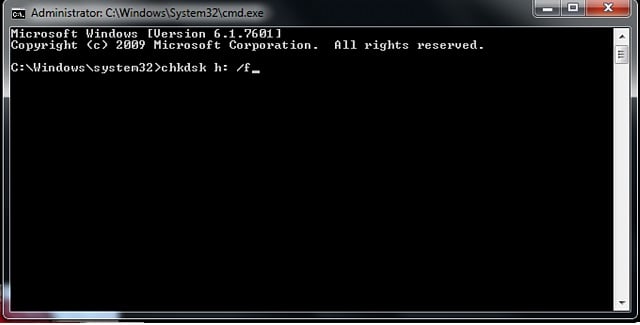
Dopo aver finito questi passi, Windows controllerà e correggerà automaticamente il file system del flash drive. Di solito ci vogliono qualche minuto. Dopo questo, se vedi che "Windows ha fatto le correzioni al file system" nella finestra di comando, allora congratulazioni! La USB drive danneggiata è stata recuperata con successo ed è possibile accedere ai dati con facilità.
Extra tip - Recuperare i dati dalla chiavetta USB inaccessibile o illeggibile
Dopo aver controllato e corretto l'errore logico sulla pen drive, è possibile provare a recuperare i d ati dal dispositivo. EaseUS software di recupero dati può certamente darti una mano.
Il programma è disponibile per il recupero dati da USB per quasi tutti i casi di perdita di dati. Prima di acquistare la versione completa, è possibile scaricare la versione gratuita prima di scansionare il dispositivo e verificare quali file può recuperare. Se non trova i dati che hai bisogno, basta non pagarlo!
Nota: Smettere di usare la chiavetta USB per evitare di essere sovrascritto i dati originale.
① Prima di iniziare il recupero di dati dalla chiavetta USB, collegarla al computer. Lanciare EaseUS Data Recovery Wizard sul computer, selezionare L'USB.

② Il software EaseUS esegue subito una scansione per cercare file persi sulla chiavetta USB, il processo potrebbe spendere alcun tempo.

③ Dopo la scansione, selezionare i file che hai bisogno per farli ripristinare.

Caso 2. La tua chiavetta USB non può essere riconosciuta
Se la chiavetta USB è fisicamente danneggiata e non può essere rilevata o riconosciuta, è necessario leggere questa parte e riparare l'USB.
Metodo 1. Reinstallare il driver
La maggior parte dei problemi USB non riconosciuti deriva da un driver danneggiato. È necessario reinstallare un nuovo driver seguendo i passaggi.
Per ulteriori informazioni, clicca qui:

Related links
- Come Recuperare File Cancellati Windows 10
- [Top 10] Software gratuito di recupero dei dati del drive rigido
- Come eseguire Recupero di SD Card gratis? [Top 10 Software Gratuiti]
- Come Recuperare Registrazioni vocali e Registrazioni di Chiamate Cancellate
- Recupera file persi con Taglia e Incolla
- Download gratuito di Windows 10 versione completa 32 o 64 bit ISO
Argomenti
Tags
Fondata nel 2004, EaseUS è un'azienda software leader a livello internazionale nei settori del recupero dati, del backup dati e della gestione disco, con lo scopo di sviluppare ed esplorare un'esperienza digitale sicura per tutti. Ci stiamo impegnando per innovare e creare una potente ed efficace piattaforma di sicurezza dei dati nel mondo.

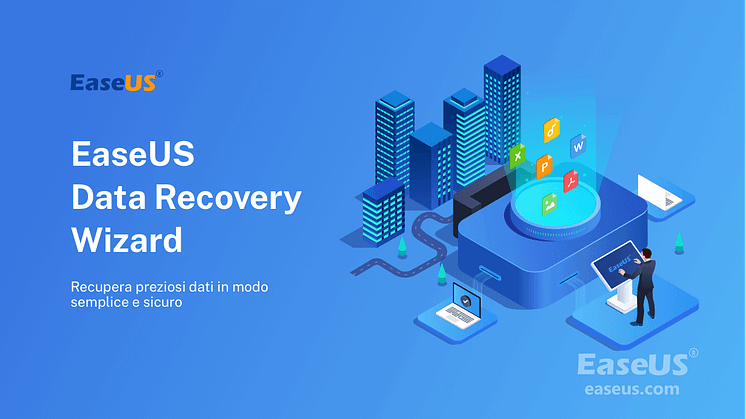

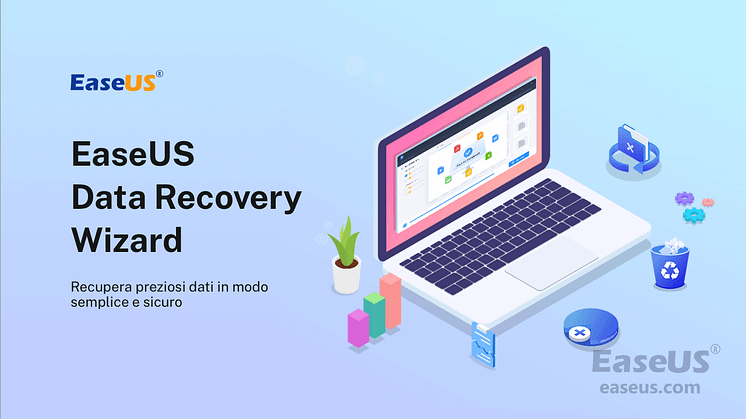
![[Tutorial 2022] Come recuperare file dalla scheda SD formattata](https://mnd-assets.mynewsdesk.com/image/upload/ar_16:9,c_fill,dpr_auto,f_auto,g_auto,q_auto:good,w_746/qhdw9azhqy6p7gehf6fp)